ニーモニックシードからMoneroウォレットを復元する方法–紙ウォレットのインポート
Moneroウォレットバックアップガイドで、ニーモニックシード、秘密鍵、およびウォレットキーファイルをバックアップするように指示したことを忘れないでください。それらのすべてが必要なわけではありませんが、25語のニーモニックシードがすべての中で最も重要です。ウォレットファイルが失われた場合、またはハードディスクが損傷した場合は、このニーモニックシードワードでウォレットを回復できます。 25語のニーモニックフレーズは、すべてのMoneroウォレット情報を含むマスター秘密鍵です。したがって、バックアップだけでなく、この情報が安全な場所に保存されていることを確認してください。このシードワードを失ったり、この情報を他の人と共有したりすると、資金が危険にさらされます.
セキュリティについてもっと心配している場合は、Moneroの資金を冷蔵紙の財布に移してください。の生成 モネロペーパーウォレット パイと同じくらい簡単で、現在、大量のMoneroを保持するのが最も安全なオプションです。とにかく、ある時点で、Moneroを使用したり、ウォレットの残高を確認したりすることができます。これは、紙のウォレットをGUIまたはCLIウォレットにインポートする必要がある場合です。この初心者向けガイドでは、ニーモニックシードを使用してMoneroウォレットを復元する方法を紹介します.
Moneroウォレットの復元
このガイドは、ウォレットニーモニックシードの準備ができていることを前提としています。残高を使用または表示するには、GUI(グラフィカルユーザーインターフェイス)またはCLI(コマンドラインインターフェイス)ウォレットを使用できます。ウォレットがインストールされていない場合は、ウォレットソフトウェアをダウンロードしてください ここから. どちらのウォレットも使いやすく、紙のウォレットをGUIウォレットとCLIウォレットの両方にインポートできます。それがどのように行われるか見てみましょう.
GUIウォレットでのニーモニックシードの復元:
1.ダウンロードして解凍したウォレットフォルダからmonero-wallet-gui.exeを開きます.
2.以前にGUIウォレットをインストールしたことがある場合は、パスワードの入力を求められます。シードからウォレットを復元するには、初期設定から開始する必要があるため、[キャンセル]をクリックします.
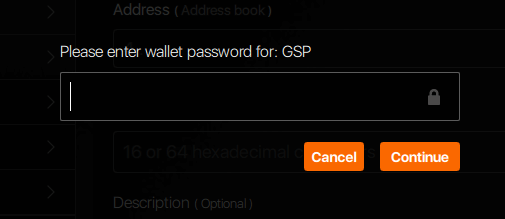
3.パスワードの手順をキャンセルするか、ウォレットを初めて起動すると、次の画面が表示されます。適切な言語を選択してください.
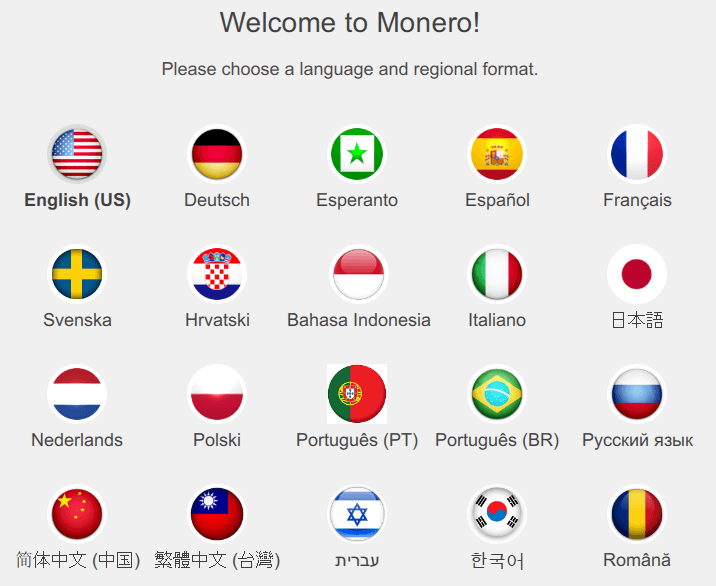
4.次の画面で「キーまたはニーモニックシードからウォレットを復元しますウォレットページを復元するための」オプション.
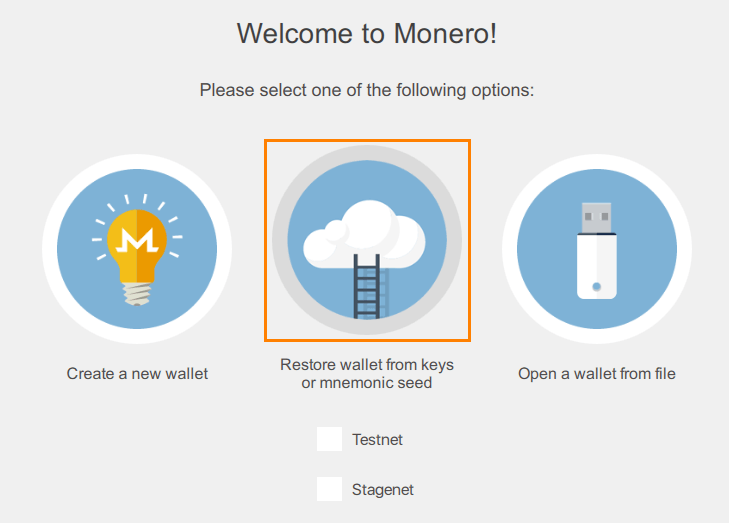
5.ウォレットの名前を入力し、復元するウォレットの25ワードのニーモニックシードを入力します。完了したら、次の矢印をクリックします.
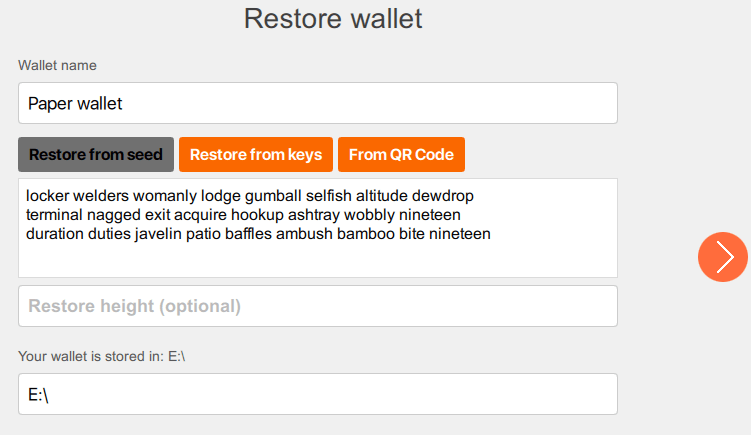
6.ウォレットにパスワードを入力し、強力なパスワードを入力してください.
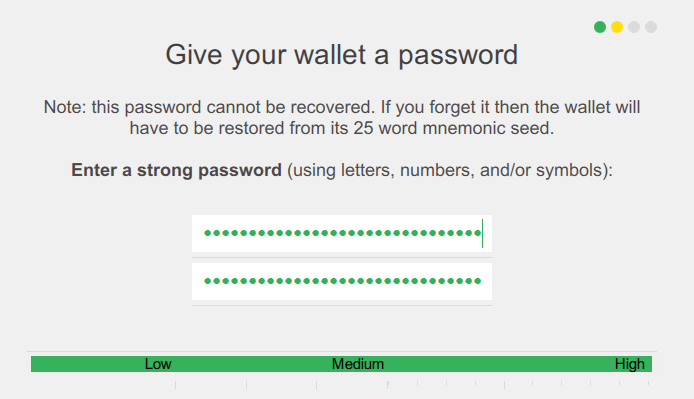
7.次のステップで、デーモン設定を指定します。十分なハードディスク容量がある場合は、ノード全体を実行できますが、完全に同期するには時間がかかることに注意してください。残高をすばやく確認したい場合は、リモートノードを使用できます.
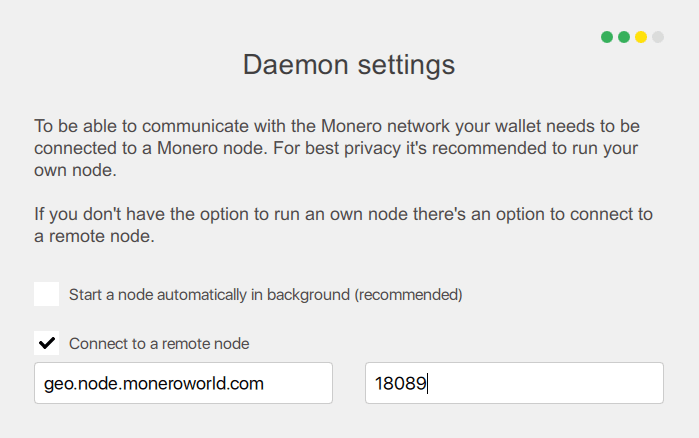
それでおしまい!次のステップに進み、「UseMonero」をクリックしてウォレットのリカバリを完了します.
それでは、ニーモニックシードをCLIウォレットにインポートする方法を見てみましょう。.
紙のウォレットをCLIウォレットにインポートする
CLIウォレットをダウンロードして解凍したことを前提としています。ウォレットフォルダ内には、monero-wallet-cli.exeおよびmonerod.exeというファイルがあります。 Windowsコマンドプロンプトを開き、そのディレクトリに移動して、次のコマンドを実行する必要があります。.
monero-wallet-cli –restore-deterministic-wallet
これに関する予備知識がない初心者は、ナビゲートするのが難しく、通常、「monero-wallet-cli.exe」は内部コマンドまたは外部コマンドとして認識されないという結果になります。.
このエラーが発生した場合は、次の手順をお勧めします。ウォレットフォルダ内に新しいテキストドキュメントを作成し、その中に次のコマンドを入力します.
monero-wallet-cli.exe –restore-deterministic-wallet
完了したら、ファイルに移動します >> 名前を付けて保存、[ファイルの種類]を[すべてのファイル(*。*)]として選択し、ファイル名をrestore.batとして入力します。 .txtファイルではなく.bat拡張子である必要があることに注意してください。それでおしまい!次に、手順に従って紙のウォレットをインポートします.
ステップ1: 作成したrestore.batファイルを起動します.
ステップ2: 次にコマンドウィンドウでウォレットファイル名を設定し、25ワードのニーモニックシードであるElectrumシードを指定します.
注意: 25語のシードをコピーし、コマンドウィンドウを右クリックして貼り付けます。余分なスペースや追加の文字が含まれていないことを確認してください.
ヒント: シードを手動で入力する場合は、シードワード全体を入力する必要はありません。時間を節約するために、各シードワードの最初の3文字を入力するだけです。.
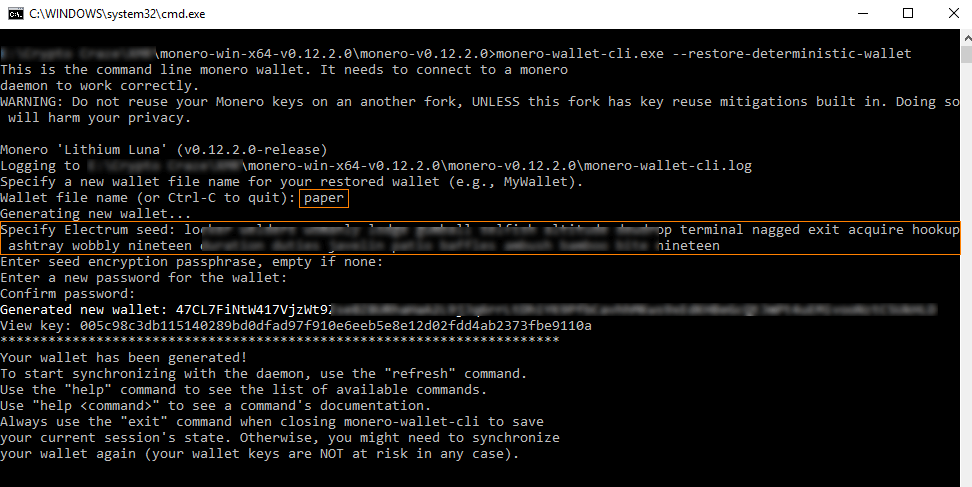
ステップ3: ニーモニックシードが完了したら、Enterキーを押すと、パスワードの入力を求められます。強力なパスワードを設定し、Enterキーを押します。パスワードの確認を求められます。同じパスワードを入力し、Enterキーをもう一度押してウォレットを復元します.
CLIウォレットは、紙のウォレットのパブリックアドレスとビューキーを生成します。デーモンを起動していない場合は、monerod.exeファイルを起動します。残高をすばやく確認したい場合は、リモートノードを使用すると、ブロックチェーンファイルをダウンロードする手間が省けます。.
このウォレットリカバリチュートリアルは、Electroneum、Graft、Aeon、Stellite、SumoKoinなどの他のCryptoNoteコインにも適用されます。お役に立てば幸いです。.

 Facebook
Facebook Pinterest
Pinterest